
图文并茂笔记本各个部件拆解教程
17页1、拆卸笔记本电脑是有风险的,几乎每一个品牌都会提醒你,因自行拆卸造成的故障均不保修范围内。这是因为笔记本电脑体积小巧,构造非常精密,如果贸然拆卸,很可能会导致笔记本电脑不能工作或者损坏部件。 但是学会拆卸笔记本电脑也有好处,第一它可以帮助你判断笔记本电脑的质量。笔者拆过一些笔记本电脑,但凡一线品牌的笔记本电脑,内部总是整整齐齐,各种部件和走线都透着精致,而其他一些品牌,要么连线飞渡南北,要么做工粗糙。质量的高下,由此可见一斑。 第二通过拆卸笔记本电脑,了解笔记本的结构,有助于打破对笔记本电脑的神秘感。笔记本需要简单的升级或者遇到一些小故障,就不必假手于人。另外拆开笔记本电脑后,你就会发现它虽然精密,但是在结构上与台式机并无二致,如果里面的各种部件能够在市场上出售,相信自己组装一台笔记本电脑绝对不是难事。 拆机前的准备工作收集资料如果你对要拆的这款笔记本了解的并不多,拆解前,首先应该研究笔记本各个部件的位置。建议先查看随机带的说明手册,一般手册上都会标明各个部件位置的标明。少数笔记本厂商的官方网站,提供拆机手册供用户下载,这些手册对拆机有莫大的帮助。拆机前的准备工作看懂标识符在拆机前,我们
2、还要了解下笔记本底部的各种标识符,这样想拆下哪些部件就能一目了然!先上一张Pavilion tx1000的底部图片作示例,点击图片查看大图只要拨动电池标识边上的卡扣,就可以拆卸电池固定光驱的螺丝,拧下后才可以拆卸光驱某些光驱是卡扣固定,只要扳动卡扣就可以拆卸光驱。此类光驱多支持热揷拔,商用笔记本多支持此技术 内存标识,通常内存插槽有两颗螺丝固定 需要注意的是,不带内置无线网卡的笔记本是不会有这标示的硬盘标识某些笔记本的键盘是用螺丝固定的,需要拧下底部的螺丝才能拆笔记本电脑尽管部件繁多,但固定方式不外乎两种。一种是用螺丝固定,而且通常是用M3或者M2.5型螺丝,只是长度可能稍有差别。另外一种固定方式是用卡榫,这时就要用手沿着边缘慢慢抠开。不同位置取下来的螺丝建议用纸条注明拆卸工具的选择:拆开一台笔记本电脑需要的工具不多,在一般的五金店就可以买到。如果为了防止狞花螺丝或者是硬件发烧友,可以选购一些名牌螺丝刀,以德国或日本精密工具最出名,台湾品牌的性价比比较高。Wiha防静电精密十字螺丝刀十字花螺丝刀(螺丝批):一把小十字花螺丝刀就可完成大部分工作,可以根绝具体机型选择相应型号的螺丝刀。一般
3、来说“0#号”的螺丝刀几乎可以拧下所有的笔记本螺丝,如果有全套的“000、00、0、1”号十字工具更好。笔记本底部某些螺丝位置很深,约为1.5cm到2cm需要注意的是,目前市面有很多工具套装出售,但是某些套装的螺丝刀头比较短,而笔记本某些螺丝藏的比较深,这种套装买来后可能会用不上,因此我建议十字螺丝刀最好购买那种前端刀头修长的类型。平口螺丝刀,可用来撬开难于用手抠开的盖板,在取下CPU的时候也要用它。镊子,有的螺丝和接头手指够不着,就可用它来代劳。另外,为防止静电打坏电子元件,操作时要先放掉身上的静电或者戴上静电环。 工具备齐后,就开始我们的拆卸吧。在开始之前请切断笔记本的电源,取下笔记本电脑的电池,防止操作过程中误开机。拆装内存 危险指数:低 内存相对来说是最容易取下来的。先在笔记本的底部找一找,拧下盖板上做标记的螺丝。如果没有也不要紧,把笔记本底部能打开的盖板全打开,多半可以找到内存和硬盘。 看到内存条后,将内存条两侧的卡子平行向侧拉开,内存条就自动弹了出来。装回时先将内存条以倾斜30左右的方向斜插入插槽,一是要注意使金手指完全插入插槽中,二是要注意让金手指缺口对齐插槽上的突起。确
4、定后用力按下内存条,如果听到一声脆响,表明内存条已经安装到位。 注意:多数笔记本有两个内存插槽,随机原装的内存尽量不要动,新加的内存插在空闲的插槽上。有的袖珍笔记本,比如戴尔X300和东芝R150,打开内存盖板后往往只能看到空的内存插槽,这是由于某种限制,不能过多设置内存插槽,只有在主板上集成内存。拆装光驱危险指数:低光驱的取下也很简单,多数是在光驱尾部用一颗螺丝固定,取下后再用手指将光驱拉出。另外有的笔记本电脑本身支持减重模块,设计得有一个专门的按钮,拨动一下就可抠出光驱。安装光驱时,注意对齐针脚,千万不要弄断!拆装硬盘危险指数:低 警告:硬盘插反容易弄断针脚,需要注意 硬盘通常也和内存一样,打开底部的盖板就可以看到,有的厂商还会给硬盘包上一个金属保护外壳,取下周围的固定螺丝后一起拉出即可。现在很多笔记本都会在硬盘上加一个塑料纸片的拉手,值得称赞。 如果在底部没有找到硬盘,那么很可能硬盘设置在侧面。只有少数袖珍笔记本设计特殊,需要打开掌托才能更换硬盘,这就要麻烦得多。硬盘插回去的时候要注意方向,注意对齐针脚。 无线网卡 危险指数:低 警告:小心,天线引脚非常脆弱 无线网卡采用Mini
《图文并茂笔记本各个部件拆解教程》由会员xiao****1972分享,可在线阅读,更多相关《图文并茂笔记本各个部件拆解教程》请在金锄头文库上搜索。
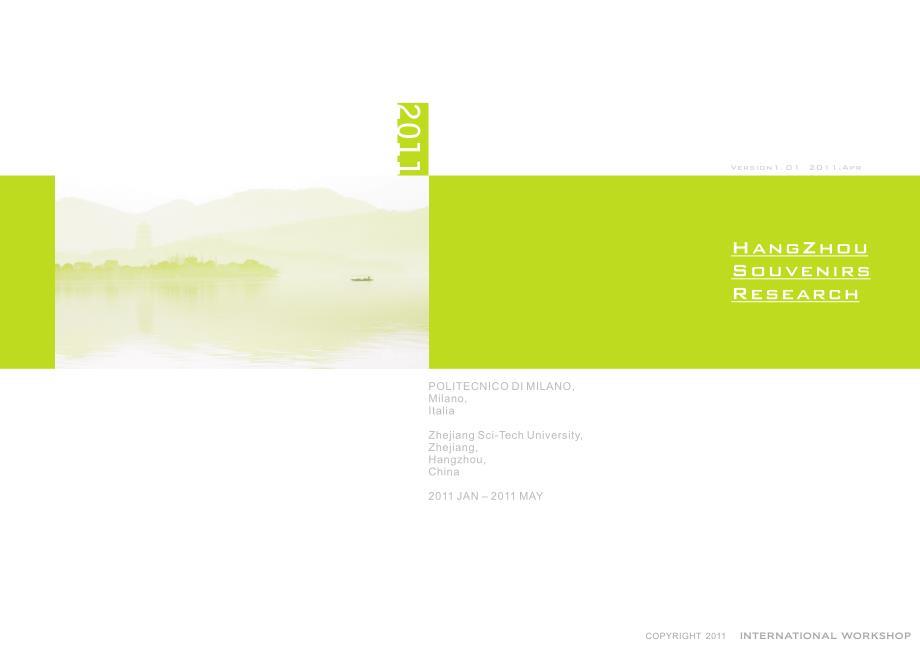
旅游纪念品研究板式模板
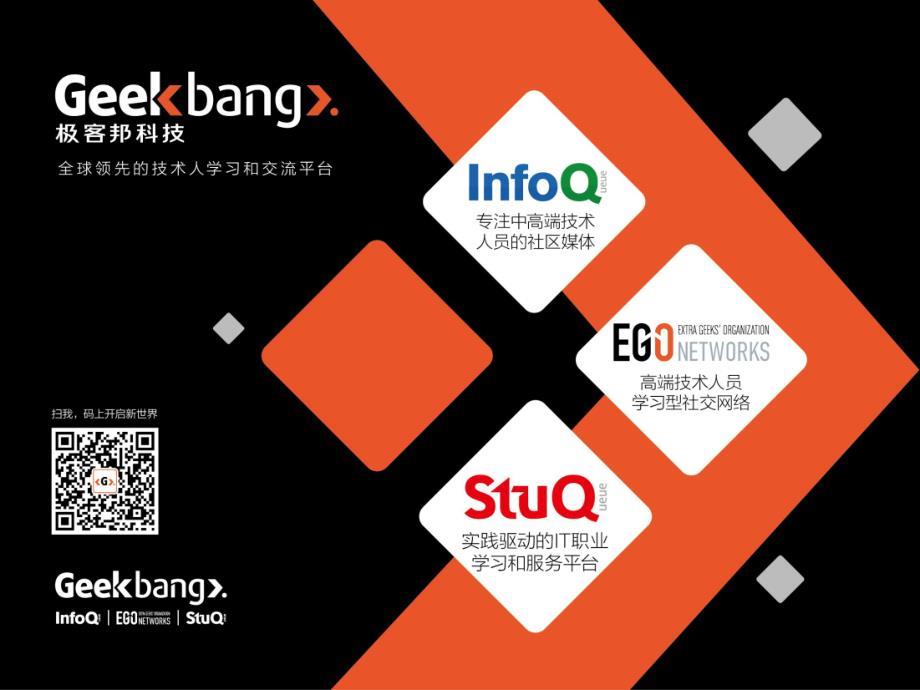
数据分析与企业架构-孙宇聪-技术决定生产力
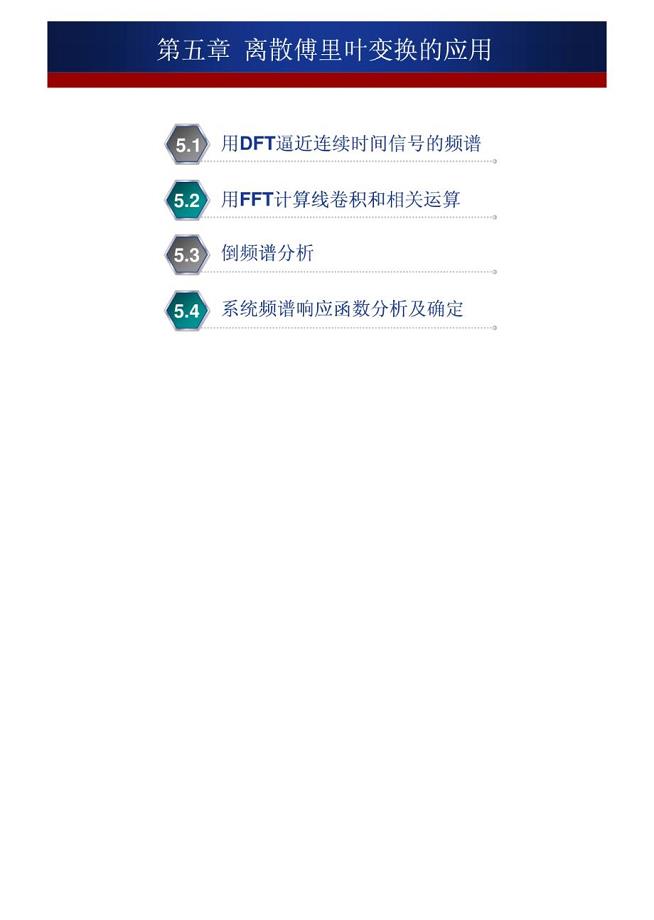
离散傅里叶变换的应用

品管圈活动提高中医护理操作落实率的效果
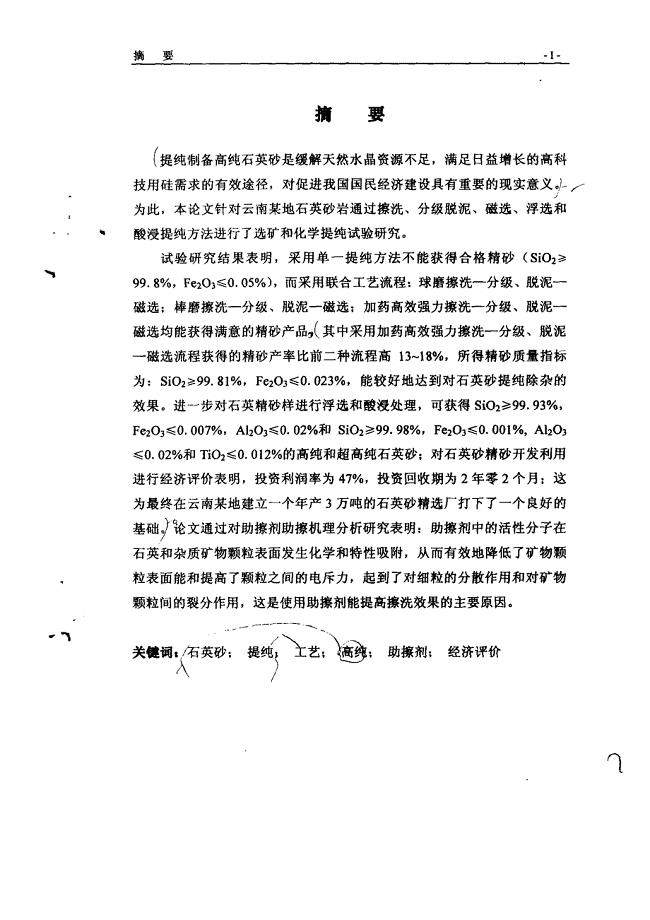
提纯制备高纯石英砂的试验研究

原发性高血压病人血浆中hcy、adm和cgrp浓度测定的意义

博学思教育初中语文特训一病句修改
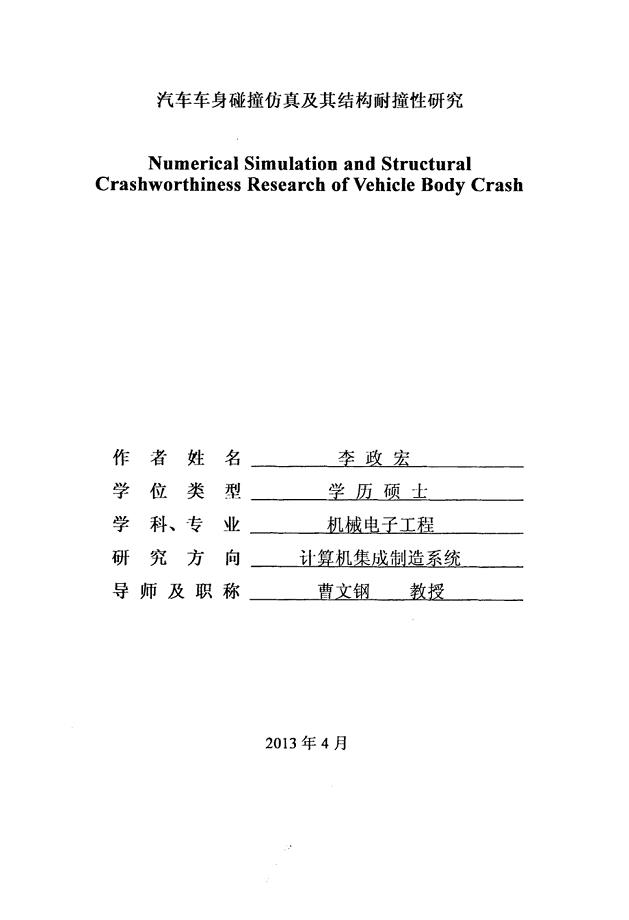
汽车车身碰撞仿真及其结构耐撞性研究
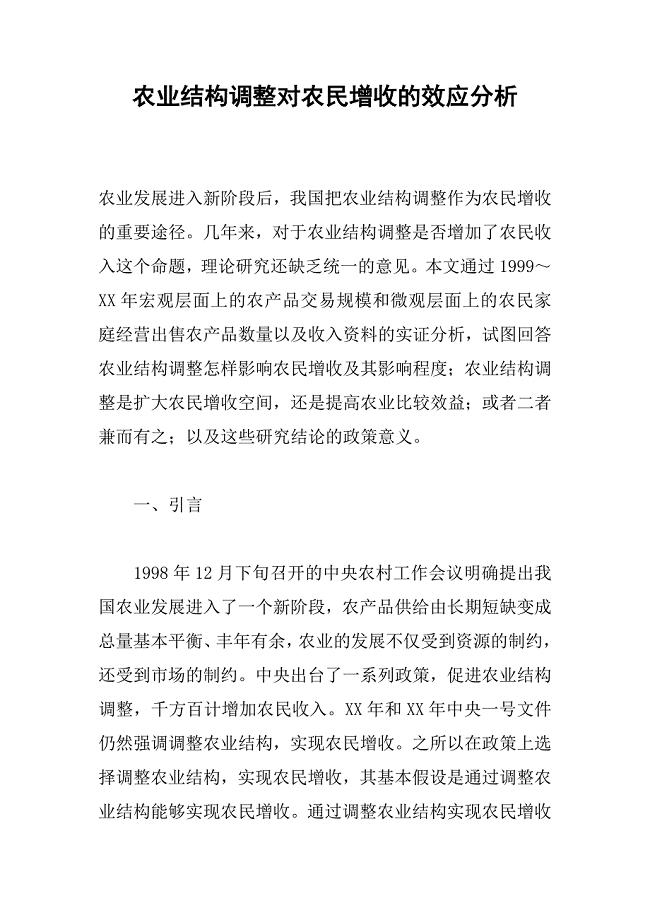
农业结构调整对农民增收的效应分析
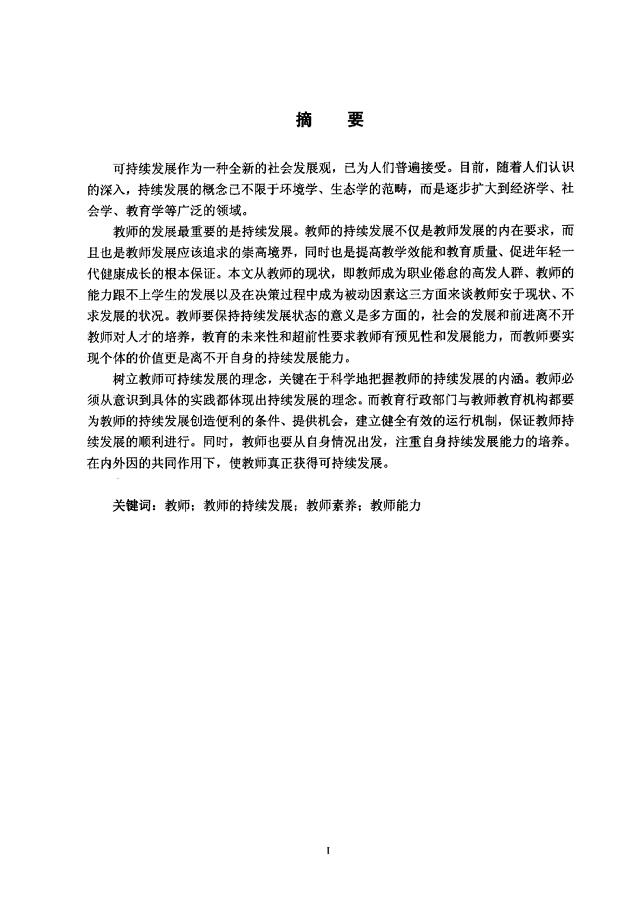
论教师持续发展能力的培养

侧脑室外引流的临床护理
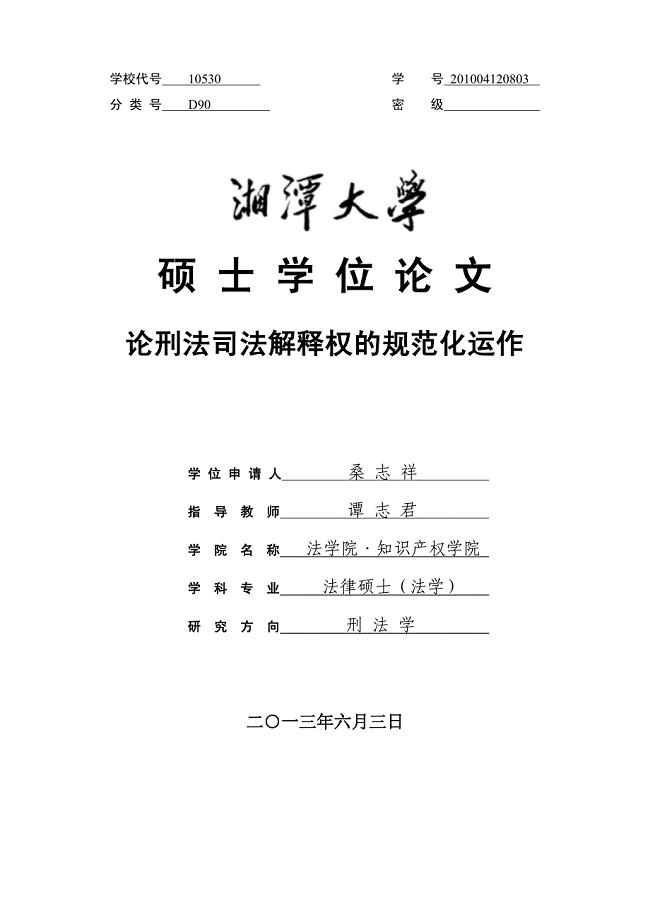
论刑法司法解释权的规范化运作
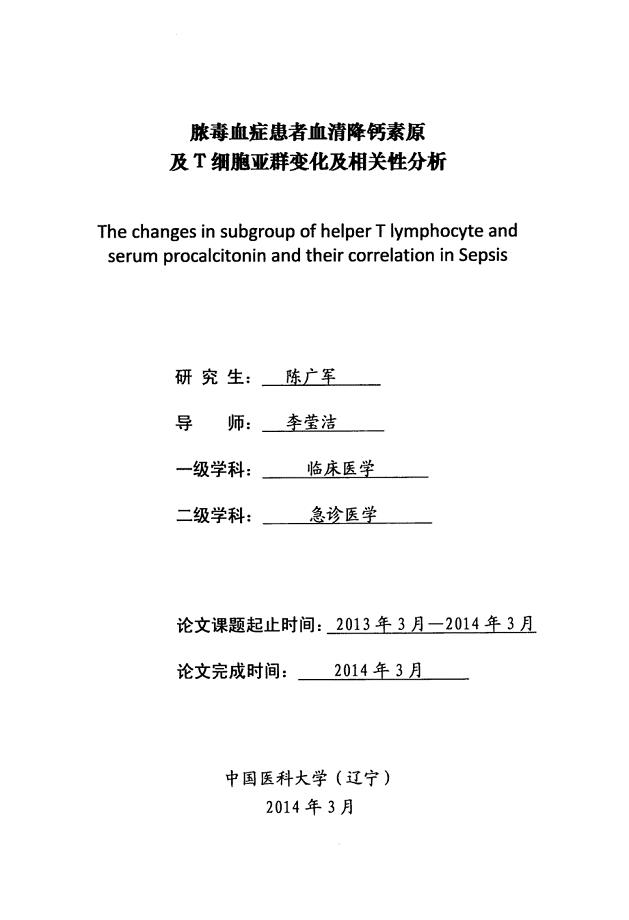
脓素血症患者血清降钙素原及t细胞亚群变化及相关性分析

中国地方志文化信息基础平台及关键技术研究项目展望

泡沫钻井水力参数优化方法研究

氧化物浓磁半导体和反铁磁金属的自旋极化输运研究

小学语文论文发展个性表现真我
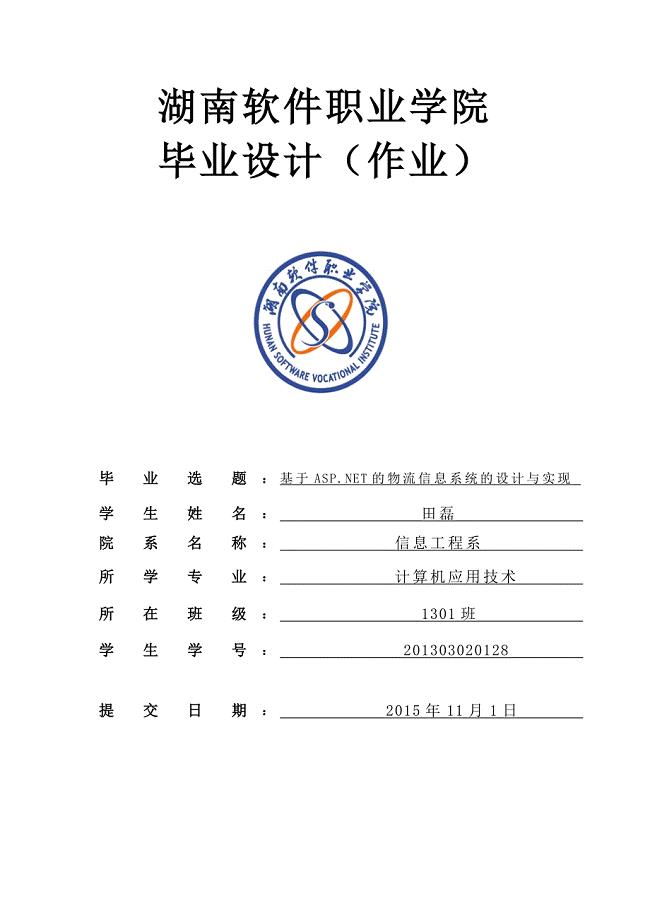
基于asp的物流管理系统的设计与实现毕业设计
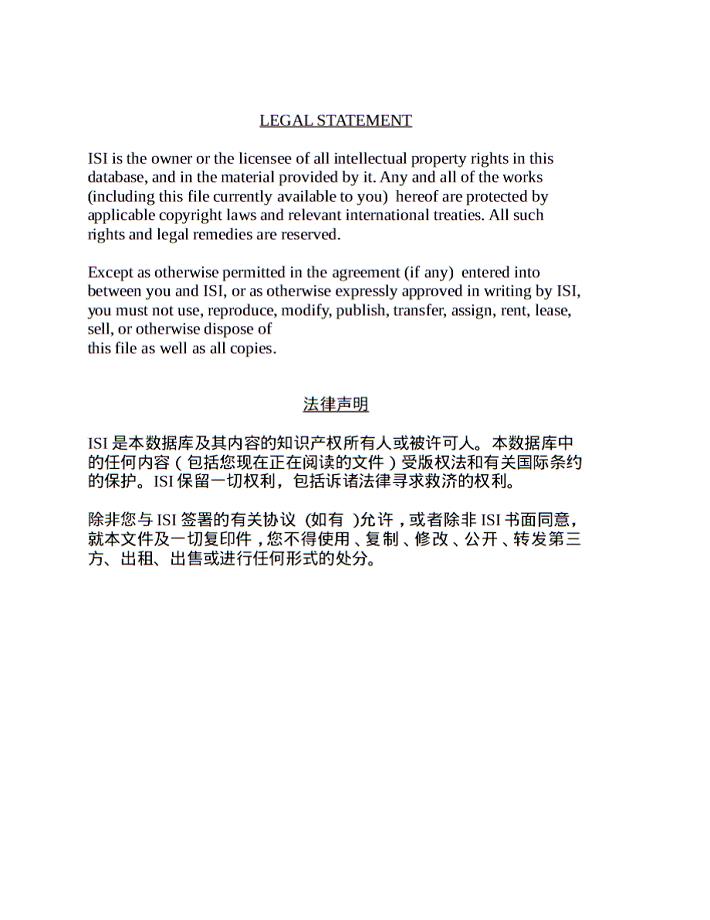
中国位置服务(LBS)市场分析报告
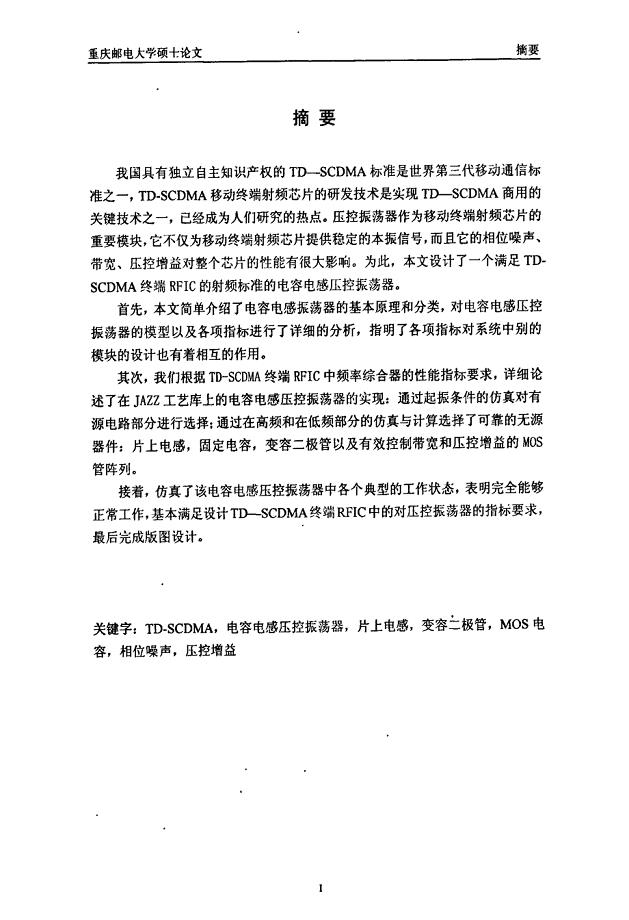
TDSCDMA手机射频芯片中的压控振荡器的研究与制作
 关于万里长城的作文6篇精选范例
关于万里长城的作文6篇精选范例
2022-12-11 8页
 2023年个人德能勤绩廉述职报告范文
2023年个人德能勤绩廉述职报告范文
2022-12-01 32页
 痴迷作文800字
痴迷作文800字
2024-02-29 9页
 有限公司集体合同范本(分享).doc
有限公司集体合同范本(分享).doc
2023-02-11 29页
 人教A版高中数学《导数及其应用》教学指导意见解读
人教A版高中数学《导数及其应用》教学指导意见解读
2023-02-24 7页
 工地实习报告四篇
工地实习报告四篇
2024-02-12 21页
 新版外籍员工聘用合同模板
新版外籍员工聘用合同模板
2023-11-01 17页
 传染病防治工作情况汇报
传染病防治工作情况汇报
2023-12-21 7页
 2022幼儿园工作计划范文锦集九篇
2022幼儿园工作计划范文锦集九篇
2024-01-26 28页
 统计计算统计模拟π的估计
统计计算统计模拟π的估计
2023-08-04 22页

